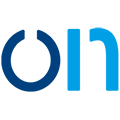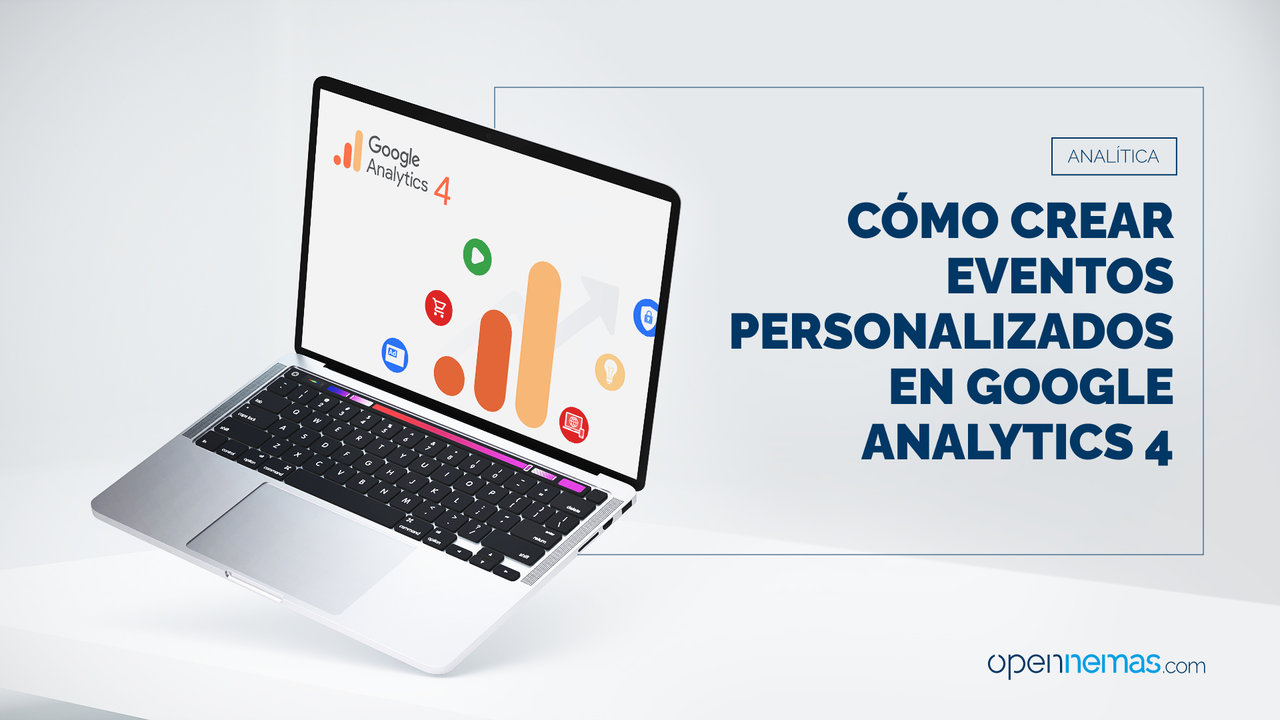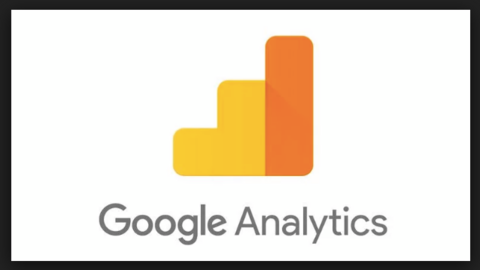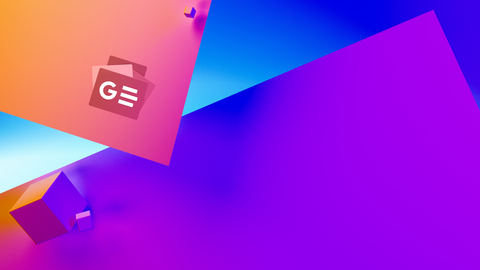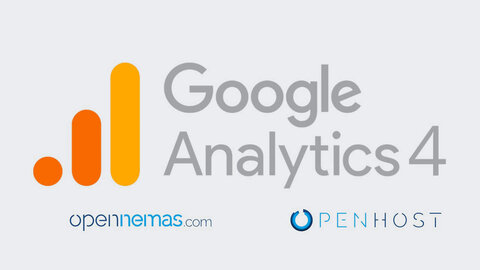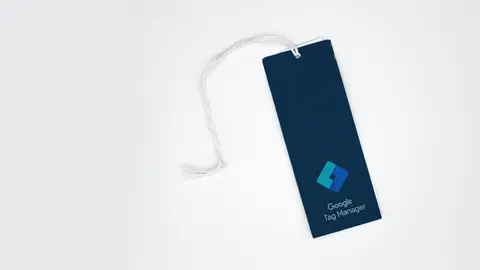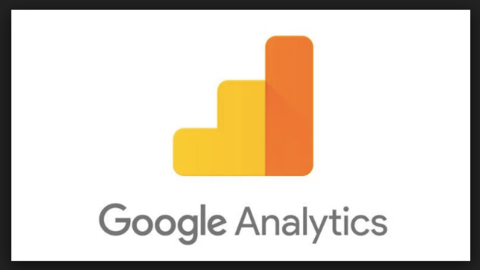En un post anterior ya hablamos sobre qué es y cómo configurar Google Analytics 4 y las diferencias principales frente a su predecesor Google Universal Analytics.
Ahora es turno de ir un poco más allá y, para ello, vamos a hablar de cómo medir eventos personalizados en Google Analytics 4.
Los eventos personalizados nos permiten medir prácticamente cualquier acción que un usuario realice dentro de nuestro sitio web. De esta forma, sabremos el impacto de cada uno de los cambios que implementamos.
- Qué es un evento en Google Analytics 4
- Por qué es importante medir eventos
- Qué eventos debo medir en mi página web
- Cómo crear un evento personalizado en Google Analytics 4
- Lleva la analítica de tu web al siguiente nivel con Opennemas
Qué es un evento en Google Analytics 4
Un evento en Google Analytics 4 es toda interacción que un usuario realiza sobre un elemento HTML de nuestro sitio web.
Existen muchos tipos de eventos en Google Analytics 4, pero se podrían dividir en dos grandes grupos: los eventos registrados automáticamente y los eventos personalizados.
Los primeros son aquellos que Google Analytics 4 incluye directamente en la plataforma y los eventos personalizados son aquellos que debemos configurar para medir acciones más específicas.
Algunos de las acciones que más suelen medirse son:
- Clics.
- Movimientos del ratón.
- Desplazamientos.
- Acciones del teclado.
Estas acciones se pueden medir cuando se realizan sobre ciertos elementos de nuestra web, como pueden ser:
- Vídeos.
- Widgets.
- Imágenes.
- Botones.
- Formularios.
- Barras de desplazamiento.
- Enlaces.
Por qué es importante medir eventos
Al igual que ocurre con cualquier negocio físico, toda página web debería nacer con unos objetivos preestablecidos, una forma de validar si se están alcanzando o no y en qué medida.
En Internet es posible medir el impacto de todas las acciones que los usuarios realizan en nuestra web, una ventaja inmensa sobre cualquier negocio físico.
Por ello, es importante crear una estrategia que encamine a nuestros visitantes a realizar las conversiones que deseamos y analizar en qué medida lo estamos logrando. Tener esto bajo control nos permitirá:
- Justificar nuestra inversión. Tener los datos nos hará conocedores de la rentabilidad de nuestras acciones.
- Mejorar. Si no podemos analizar nuestras acciones, no sabremos en qué estamos fallando y, por tanto, no podremos tomar nuevas estrategias para mejorar la situación.
- Sacar el máximo rendimiento a tu web. Es posible que estés contento con los resultados alcanzados en tu página web, pero no sabrás si hay todavía margen de mejora si no analizas lo que está ocurriendo en ella.

En resumen, podríamos decir que medir eventos es importante porque:
- Ayuda a generar más leads.
- Fideliza leads existentes.
- Aumenta las ventas.
- Mejora la imagen de marca.
- Genera tráfico.
- Hace ganar visibilidad y notoriedad a la empresa.
- Nos permite conocer más y mejor a nuestra audiencia.
- Aumenta la productividad de nuestras acciones.
Qué eventos debo medir en mi página web
Como hemos visto, la medición de eventos es muy beneficiosa para cualquier tipo de página web, pero se hace especialmente recomendable cuando nuestro objetivo es monetizar nuestro espacio, ya sea de forma directa o indirecta.
Por ello, algunos de los casos más populares en los que se implementan eventos personalizados son:
- Sitios web de comercio electrónico.
- Sitios web de generación de clientes potenciales.
- Webs monetizadas con afiliación.
- Sitios webs enfocados en infoproductos.
Comercio electrónico o ecommerce
Los ecommerce son uno de los espacios donde la medición de los eventos personalizados es clave. Esta les ayuda a:
- Saber qué clientes añadieron productos a la cesta, qué productos y cuántos finalizaron el proceso de compra.
- Qué elemento escogieron para clicar.
- Puntos de abandono de la web tras una secuencia de tareas.
- Interés en ofertas y promociones.
Sitios web de generación de clientes potenciales
Las páginas web que tienen por objetivo el generar clientes potenciales también pueden sacar gran provecho de medir acciones específicas dentro de su espacio. Algunas de las informaciones más relevantes que pueden conseguir son:
- Qué artículos o páginas están generando más clientes potenciales.
- Qué elementos diferenciales motivan más al usuario a rellenar cierto formulario.
- Espacios de la web que generan más puntos de abandono.
Webs monetizadas con afiliación
Los espacios digitales monetizados con productos de afiliación tienen también muchos apartados específicos que medir en su web. Algunos de los más destacados son:
- Qué productos están generando más comisiones.
- Elementos que más están motivando al usuario a hacer clic en el enlace de afiliación.
- Qué botones están generando mayor impacto dentro de la web.
Sitios webs enfocados en infoproductos
Las páginas web que tratan de vender infoproductos son también espacios que pueden sacar provecho de medir determinados eventos. Al web máster le será útil conocer:
- Los intentos de suscripción.
- Quién descarga el material ofrecido.
- Impacto de sus campañas.
Cómo crear un evento personalizado en Google Analytics 4
Muchos de estos eventos están configurados ya por defecto en la nueva plataforma Google Analytics 4, pero si queremos medir acciones muy específicas tendremos que ser nosotros los que generemos un evento personalizado.
Existen varias formas de generar eventos personalizados con Google Analytics 4. Desde Opennemas, recomendamos el método que se lleva a cabo a través Google Tag Manager debido a su sencillez.
Cómo vincular mi Google Analytics 4 con Google Tag Manager
Para medir eventos personalizados a través de Google Analytics 4 con Google Tag Manager, lo primero que debemos hacer es crear una cuenta en Google Tag Manager, si es que no contamos ya con una.
Luego, debemos vincular nuestra nueva cuenta de Tag Manager con Google Analytics 4. Para ello, dentro de Google Tag Manager, accedemos a Etiquetas > Crear nueva y seleccionamos la etiqueta Google Analytics: configuración de GA4 junto con el activador All pages.
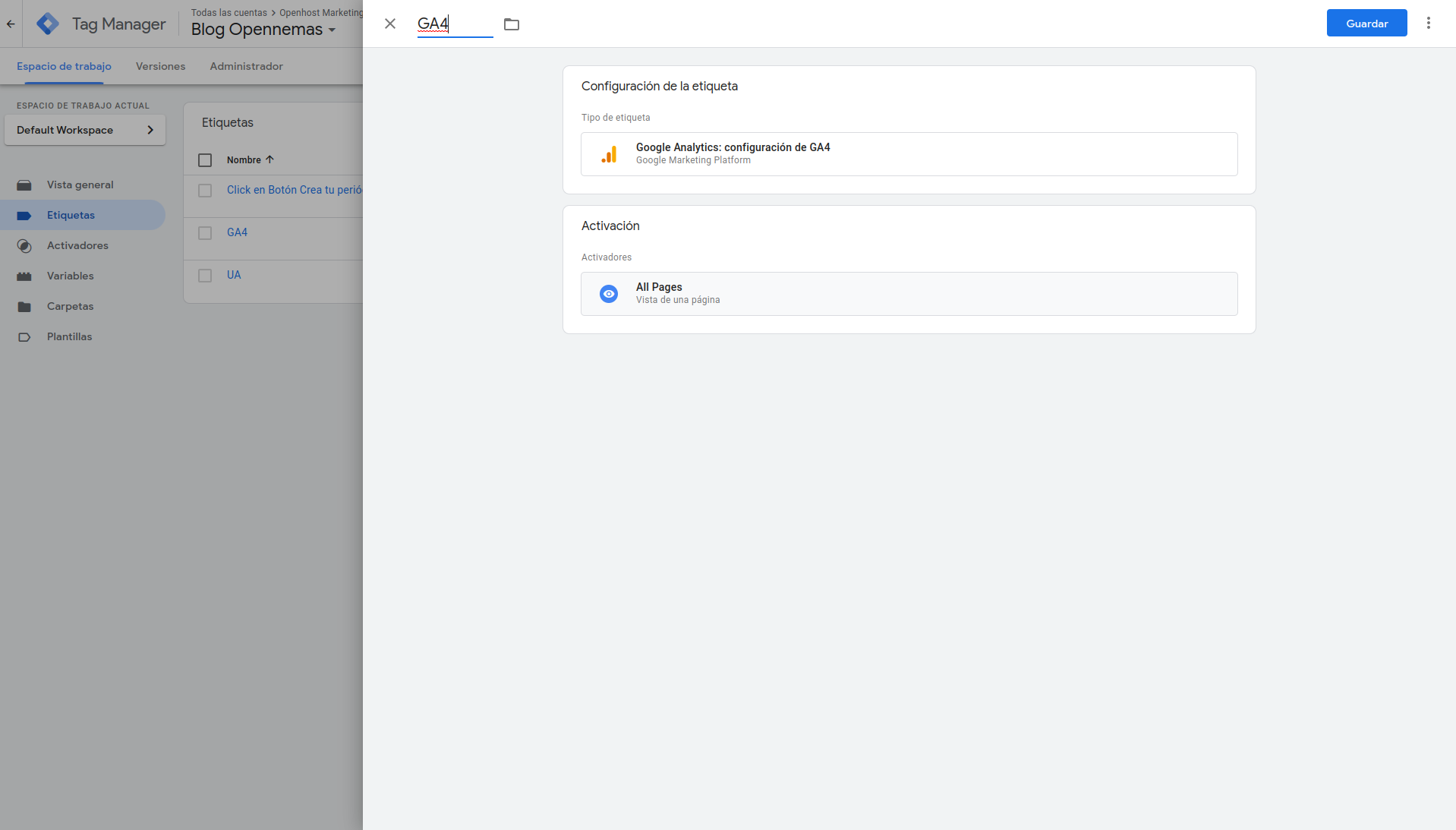
Luego, retiraremos la etiqueta de Google Analytics de nuestro gestor de contenidos e introduciremos en su lugar el ID de contenedor de Google Tag Manager.
Cómo registrar un evento personalizado en Google Tag Manager
Una vez Google Analytics y Google Tag Manager están vinculados y hemos comprobado que todo funciona correctamente, podemos pasar a crear nuestro evento personalizado.
En Google Tag Manager contamos con tres elementos que serán clave para medir eventos en Google Analytics 4: variables, activadores y etiquetas.
Configuración de variables para medir eventos en Google Tag Manager
El primer paso será configurar las variables para seleccionar qué elemento distintivo será el que utilicemos para identificar inequívocamente los apartados de la web que queremos analizar.
Para este ejemplo, mediremos eventos a partir de clics, una de las acciones más individuales. Desde Blog Opennemas, recomendamos activar las variables Click Classes, Click ID, Click URL y Click Text para contar con diversas opciones a la hora de identificar un clic.
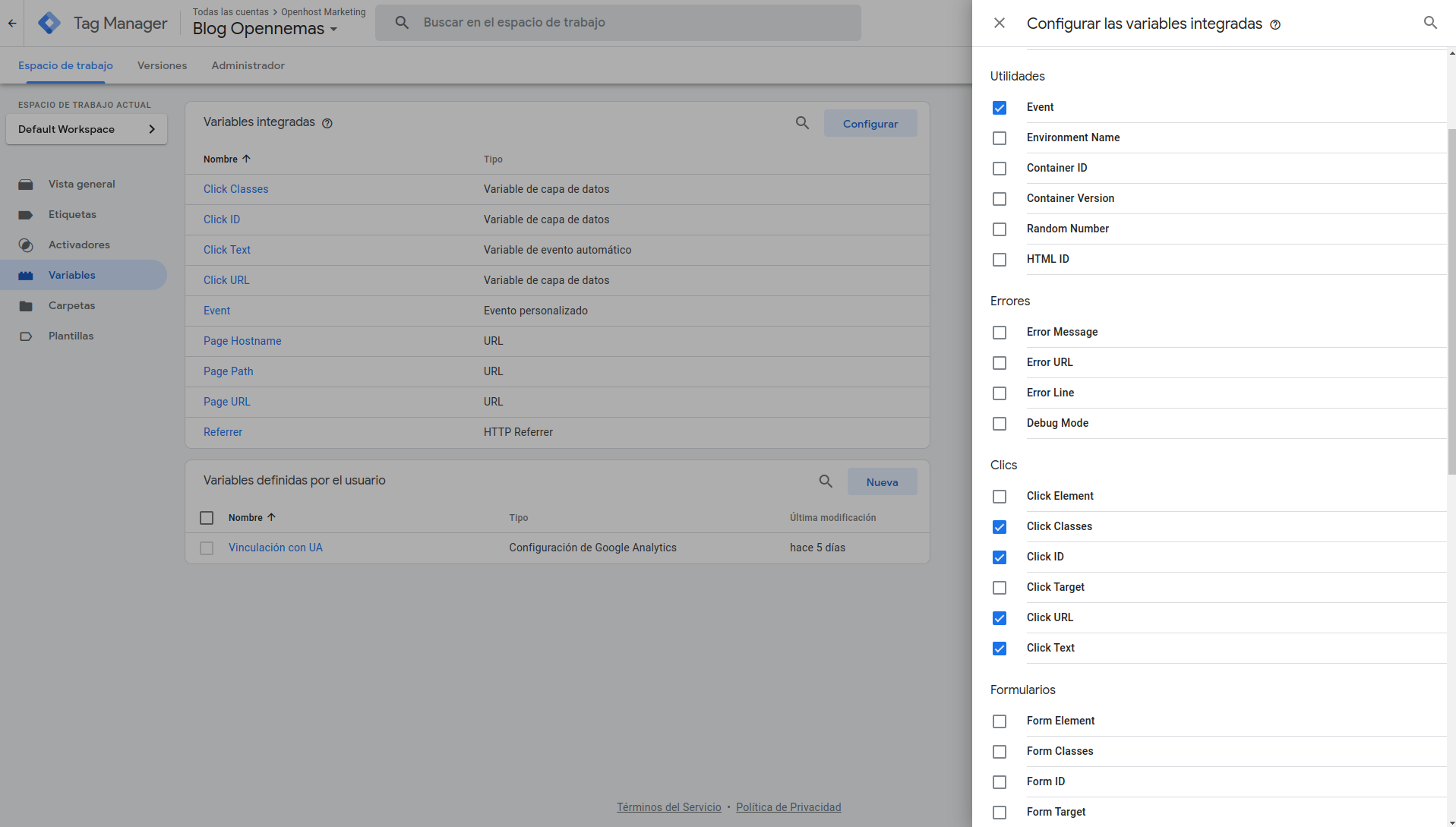
Configuración de activadores para medir eventos en Google Tag Manager
El segundo paso para medir un evento en Google Tag Manager es crear el activador que saltará cuando nuestro evento sea ejecutado por un usuario. Para ello, nos dirigimos a Activadores > Nuevo.
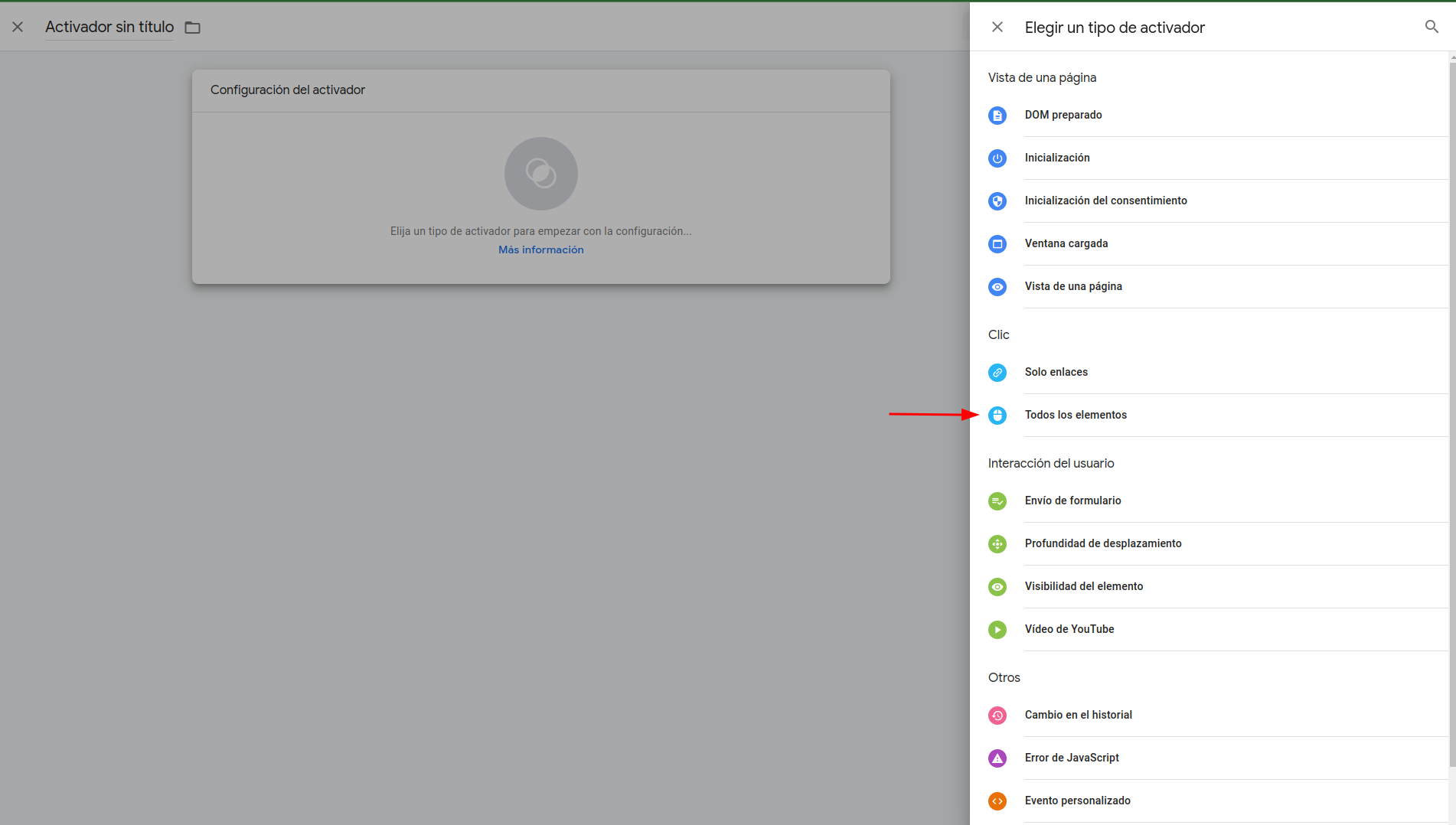
Luego, seleccionaremos el activador Clic - Todos los elementos con la opción Algunos clics. Se nos desplegará una pestaña que nos permitirá seleccionar las distinas variables que hayamos activado. En este caso, según la clase, el ID, la URL o el texto que contenga el enlace.
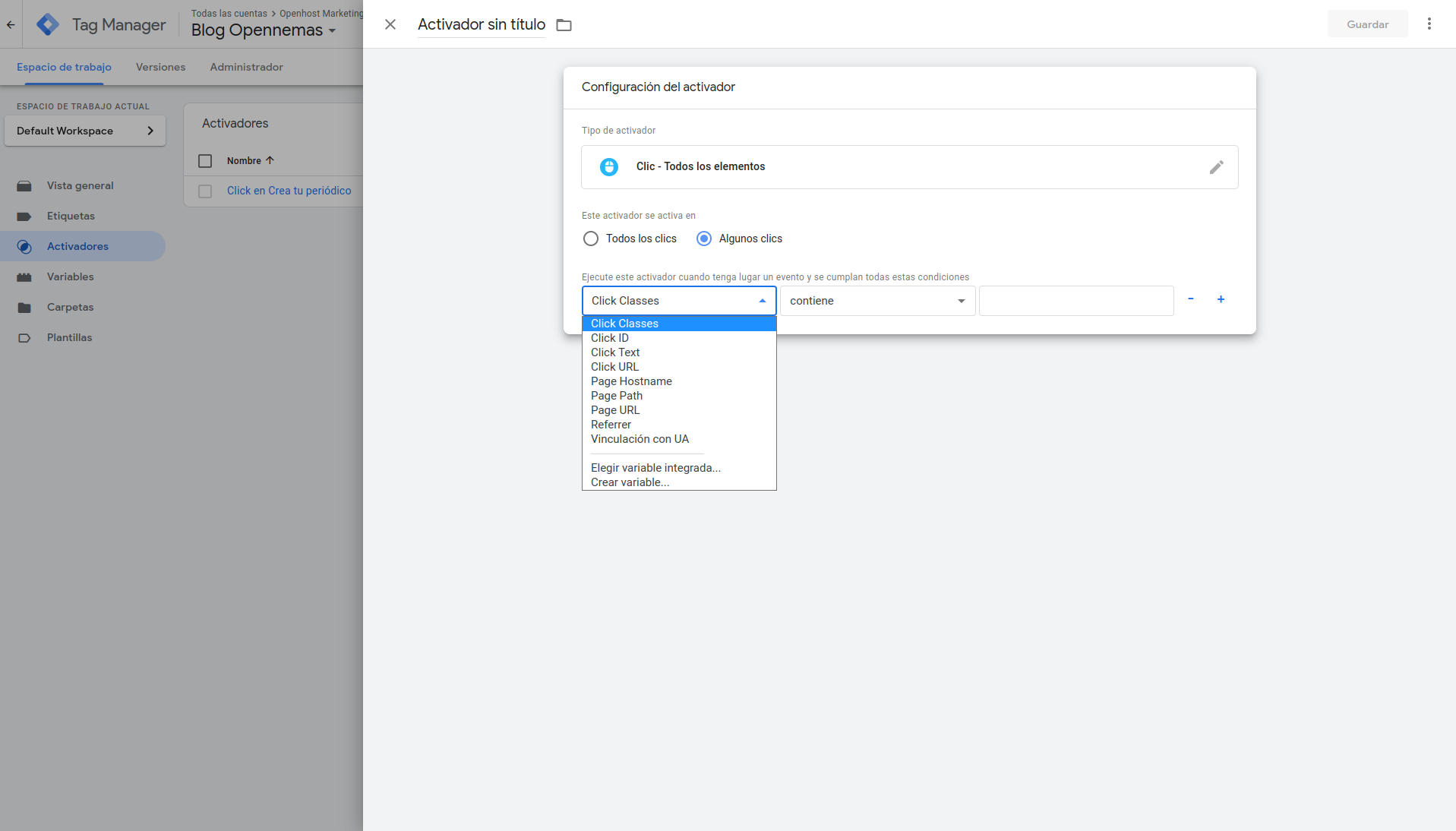
Según las características del enlace que deseemos seguir, nos decantaremos por una opción u otra y después añadiremos la condición que debe cumplir en el tercer recuadro.
Por ejemplo, si queremos contabilizar los clics en un botón que contiene la clase "prueba", deberemos seleccionar la variable "Click Classes", elegir como condición "es igual a" y en el tercer recuadro escribir la palabra "prueba". De esta forma, el activador solo contabilizará los clics que se realicen sobre un enlace con la clase "prueba".
Configuración de una etiqueta para medir eventos en Google Tag Manager
Por último, únicamente nos quedaría generar una etiqueta para terminar con creación de nuestro evento personalizado en Google Tag Manager.
Para ello, nos dirigiremos a Etiquetas > Nueva y seleccionaremos la opción Google Analytics: evento de GA4.
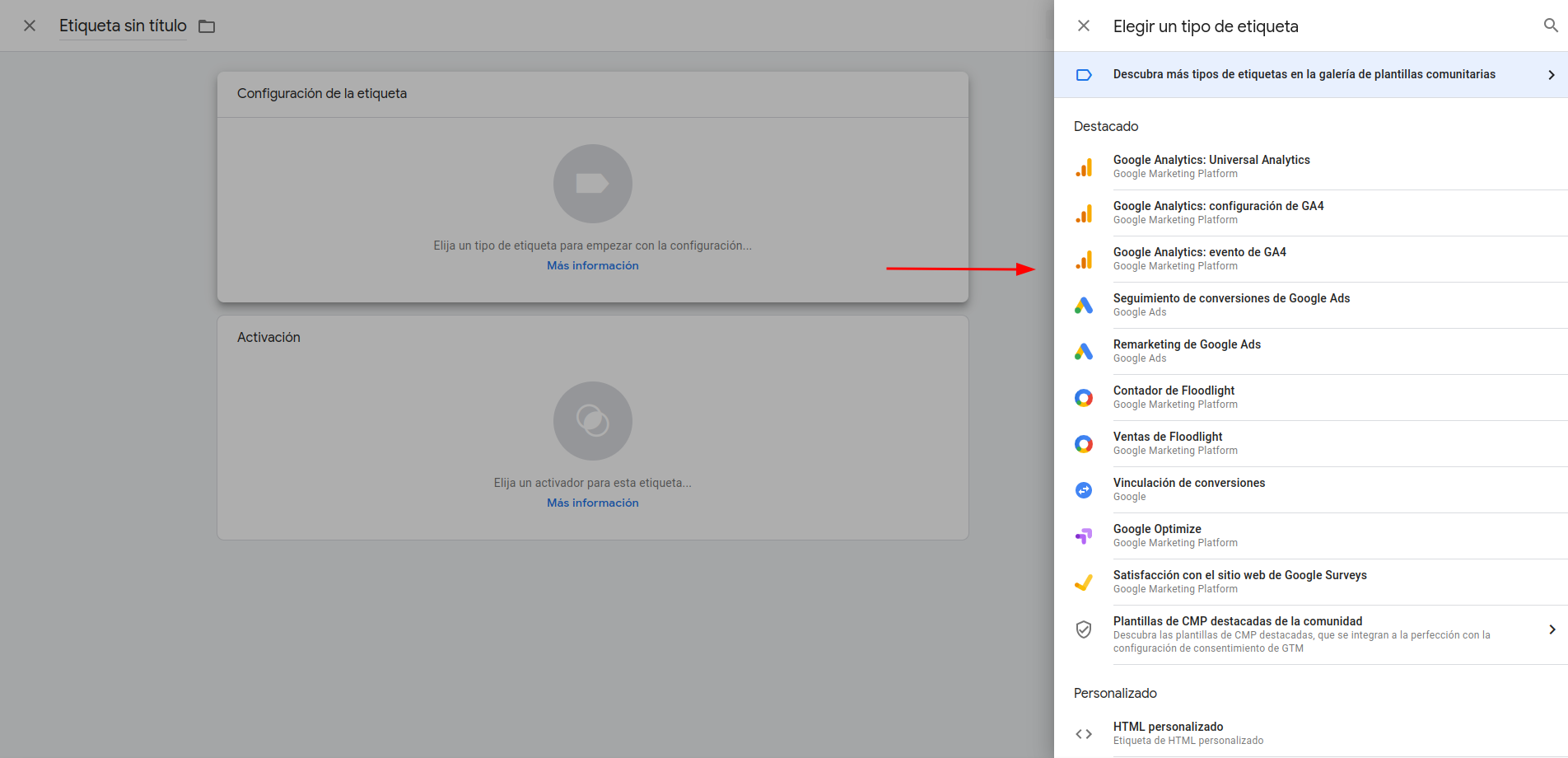
A continuación, seleccionaremos nuestra etiqueta de GA4 (siempre y cuando esté bien configurada) y pondremos un nombre al evento, el cual será también el nombre del evento que se generará automáticamente en Google Analytics 4.
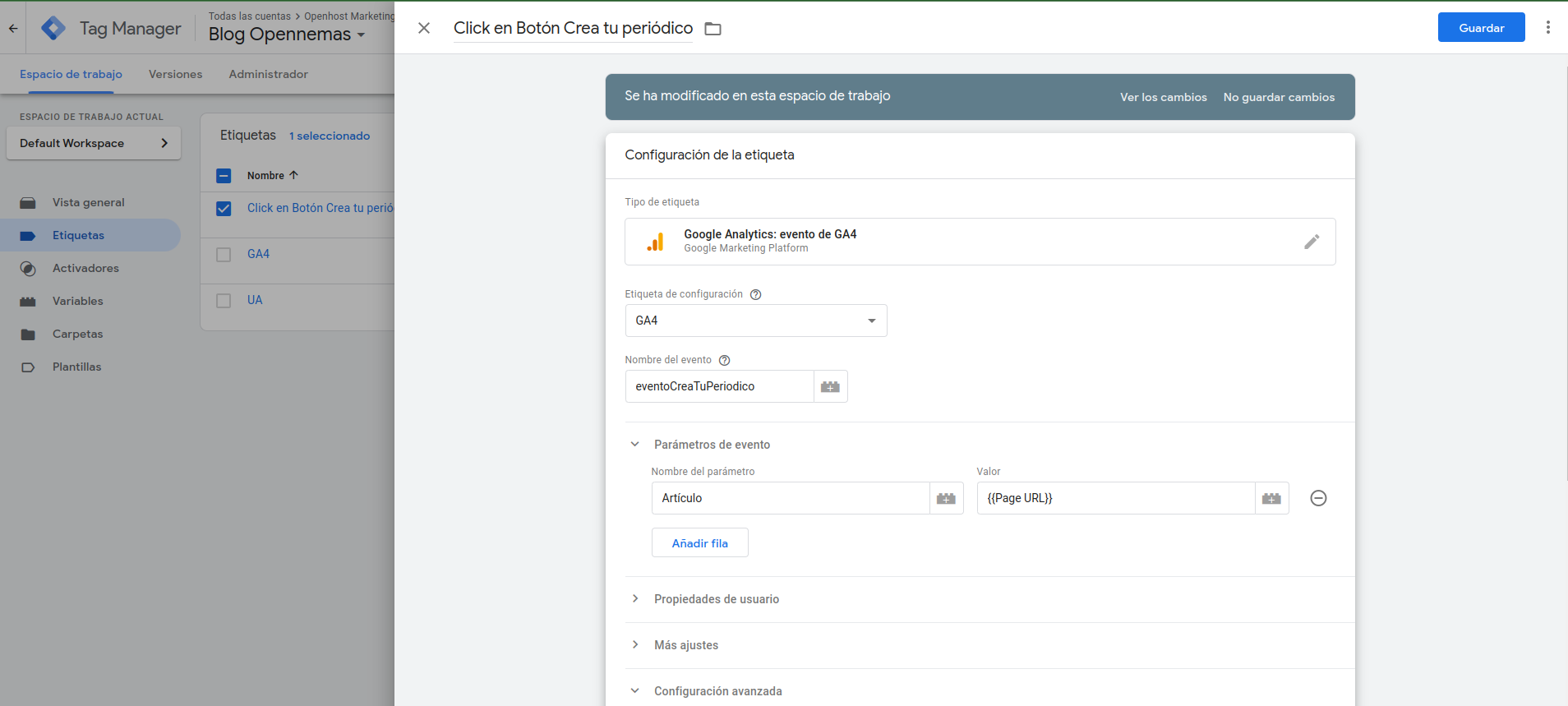
Justo debajo, existen opciones avanzadas que podremos configurar si lo viésemos necesario. Uno de los apartados más destacados es el de Parámetros de evento, dentro del cual podremos elegir qué datos queremos obtener cada vez que se active esta etiqueta y asignarle un valor.
Generalmente, en este apartado, se activa el parámetro de page_url para poder conocer en qué apartado de nuestra web se ha activado la etiqueta.
Luego, pondremos nombre a nuestra etiqueta, seleccionaremos el activador que acabamos de crear y guardaremos los cambios realizados.
Realizar prueba de funcionamiento y enviar datos a Google Analytics con Google Tag Manager
Nuestro evento personalizado ya está configurado y listo para empezar a registrar datos. Ahora, solo nos falta comprobar que todo funciona correctamente y enviar los cambios a Google Analytics 4 para que empiece a medir.
Para realizar comprobaciones, Google Tag Manager nos ofrece una herramientas que nos permitirá comprobar que las etiquetas funcionan y se activan correctamente. Esta herramienta se encuentra en la opción Vista Previa, en la parte superior de Google Tag Manager.

Al pulsar en el botón, nos solicitará el dominio de la web en la que queremos realizar la prueba y nos dirigirá a ella. A la par, nos mostrará un panel con las etiquetas activadas y no activadas según las acciones que hayamos realizado en la otra pestaña.
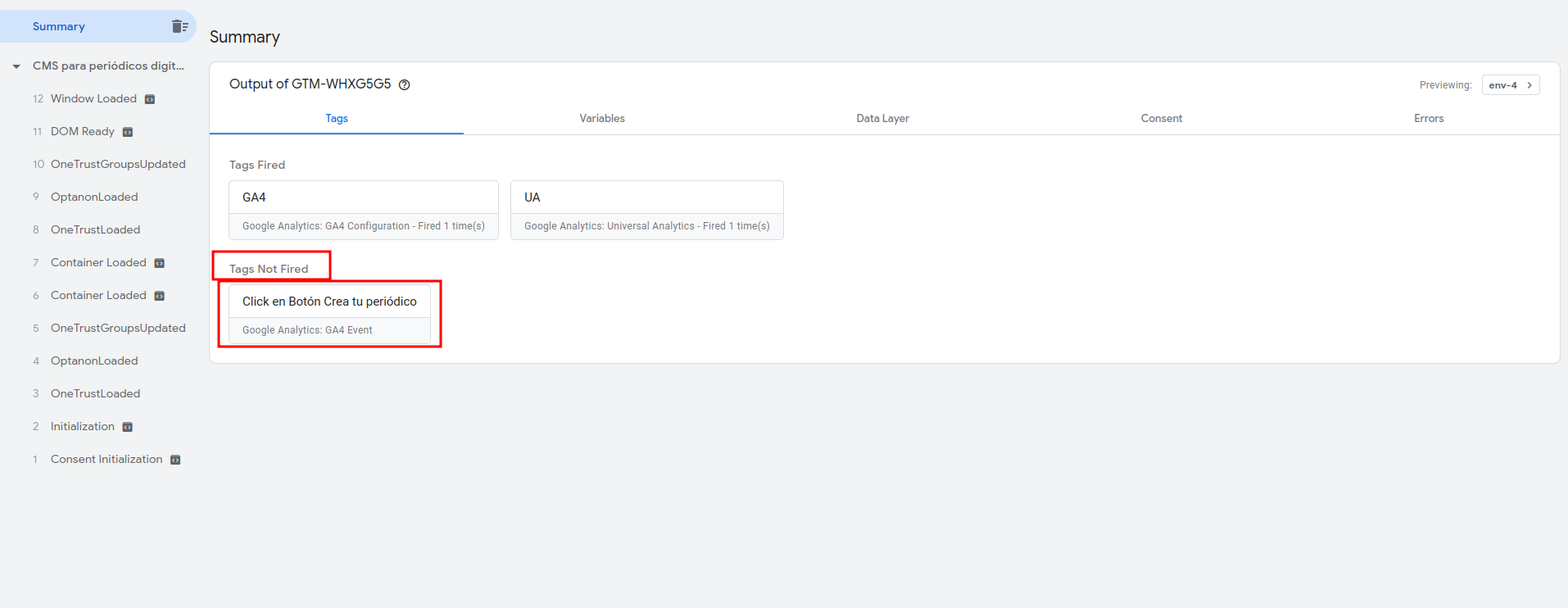
Si realizamos la acción que deseamos medir y todo se ha hecho bien, la etiqueta creada debería pasar a la zona de etiquetas activadas.

Una vez hechas las comprobaciones, podemos pasar a enviar la información a Google Analytics 4, cuyo botón se encuentra justo a la derecha del de Vista Previa que pulsamos anteriormente. Dentro, seleccionaremos publicar y nuestra información será enviada a Google Analytics 4.
Cabe mencionar que la aparición de nuestros eventos personalizados en Google Analytics 4 puede demorarse hasta 24 horas, por lo que debemos esperar si vemos que nuestro evento no aparece inmediatamente en nuestros informes.
¿Dónde aparecen nuestros eventos personalizados en Google Analytics 4?
Pasadas 24 horas del envío de información, Google Analytics 4 registrará de forma automática nuestro evento personalizado de Google Tag Manager.
Para encontrarlo, debemos ir a Configuración > Eventos.
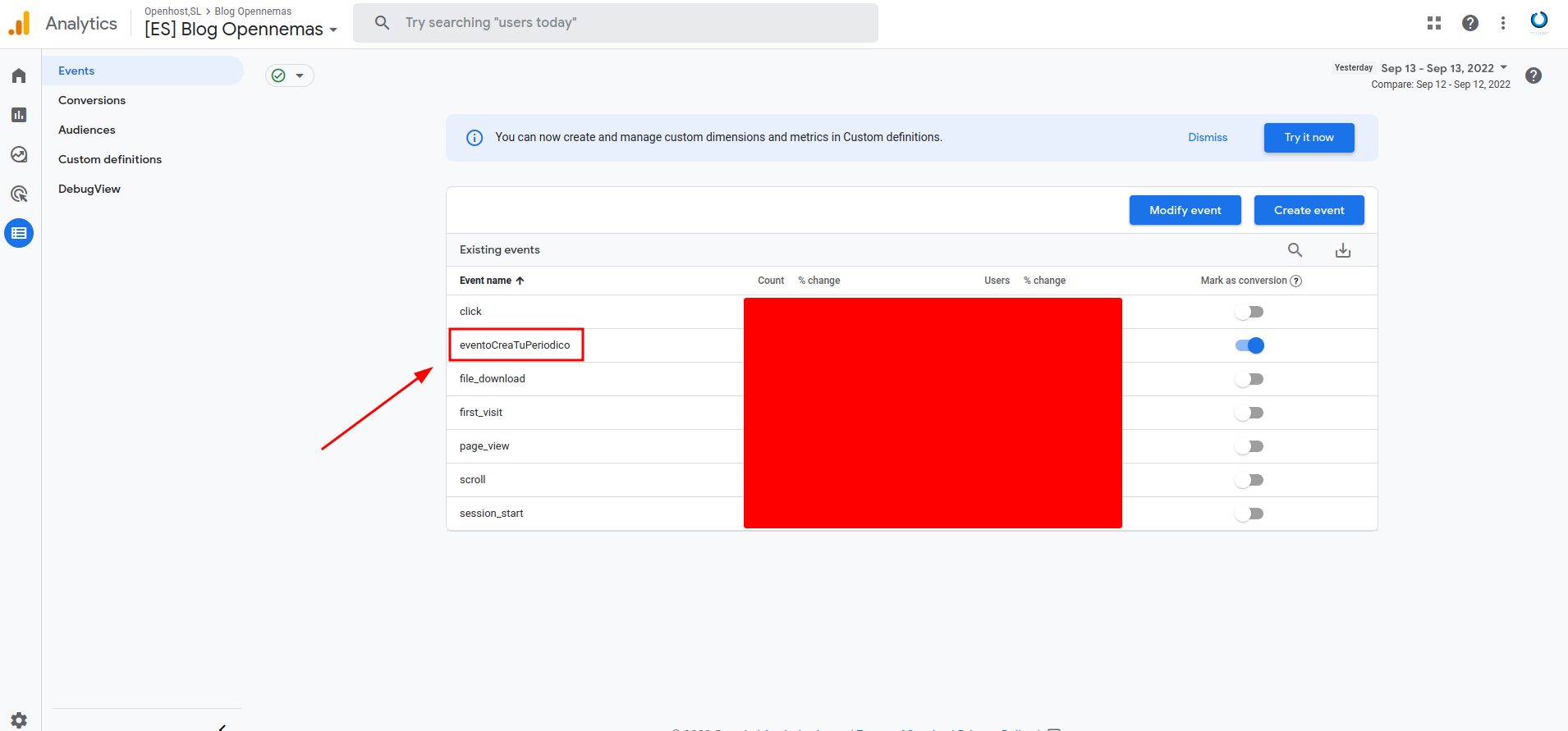
Ya por últimos, nos quedaría decidir qué opción elegimos para obtener las diferentes métricas del evento. Una de las más populares en Google Analytics 4 es la de crear un Informe Personalizado.
Por su sencillez, en este caso vamos a marcar el evento como conversión y, de esta forma, obtendremos más datos sobre el evento en la pestaña Informes > Interacción > Conversiones.
Debemos tener en cuenta que este nuevo informe solo mostrará los datos a partir del momento en que hemos marcado el evento como conversión. Por esto, es importante activarlo cuanto antes una vez hemos decidido medir ese evento.
Lleva la analítica de tu web al siguiente nivel con Opennemas
Como habéis visto, la analítica web es un pilar fundamental en toda estrategia digital. Medir las acciones adecuadas puede llevar al siguiente nivel a nuestra página y también a nuestros ingresos.
El CMS Opennemas cuenta con métodos más que sencillos para implementar tanto Google Analytics 4 como Google Tag Manager en tu página web. Todas tus métricas a un solo clic.
Y si lo necesitas, en Openhost disponemos de un equipo especializado en SEO y analítica web que puede resolver tus dudas y llevar a cabo todas tus ideas. ¡Llámanos o contacta con nosotros en [email protected]!
Además, si quieres estar al día de todo lo que sucede en el blog de Opennemas, no te puedes perder nuestro canal de Telegram. Únete y recibirás en tu móvil contenido en exclusiva y mucho más. ¡Es gratis!